
Solid Automator
大小:71MB
语言:简体中文
版本:10.0.9202.3368 最新版
系统:WinAll
下载手机助手,可在手机助手中下载目标软件,下载更安全

大小:71MB
语言:简体中文
版本:10.0.9202.3368 最新版
系统:WinAll
下载手机助手,可在手机助手中下载目标软件,下载更安全
Solid Automator最新版是一款功能全面、操作便捷、专业实用的PDF多功能转换软件。Solid Automator最新版支持自动化 PDF/A 验证,具备PDF 至 PDF/A 转换和可搜索 PDF 创建等功能。同时,Solid Automator支持用来观察文件夹和预定义设置来自动化 PDF 工作流程。
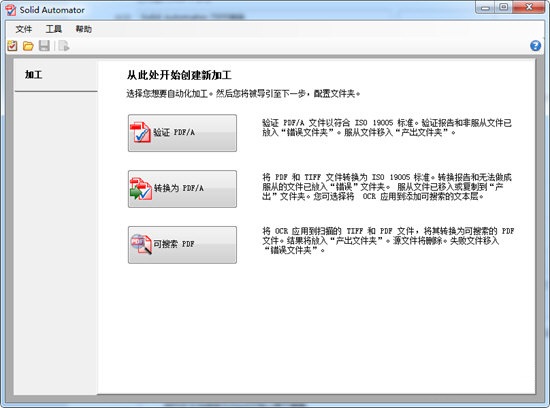
Solid Automator功能特色
1、PDF到Word转换器。
Solid Automator官方版支持将PDF文件转换为Word文档以便于编辑。
2、PDF到文本转换器。
使用高级文档重建从PDF中提取流动的文本内容。 列出了专栏。 删除页眉和页脚。
3、PDF到PDF / A转换器。
将现有的普通或图像PDF文件转换为完全可搜索的ISO 19005-1和ISO 19005-2兼容的可存档文档。
4、TIFF到PDF转换器。
将旧版扫描的TIFF文档转换为完全可搜索和可存档的PDF / A文档。
5、OCR for Search。
添加可搜索的文本图层。 易于索引和归档旧版和纸质文档。
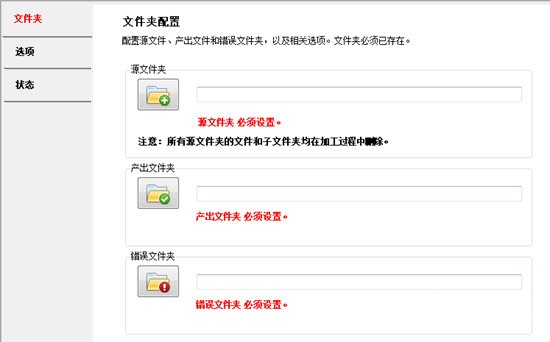
Solid Automator安装说明
1、在PC下载网下载Solid Automator官方版软件包并解压,得到solidautomator.exe安装程序
2、双击solidautomator.exe运行,如图所示,选择自定义安装,勾选许可协议选项,点击下一步
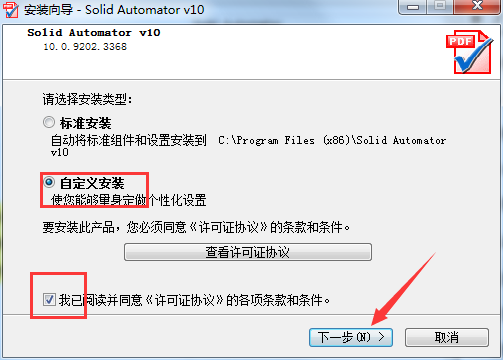
3、选择软件安装路径,点击下一步
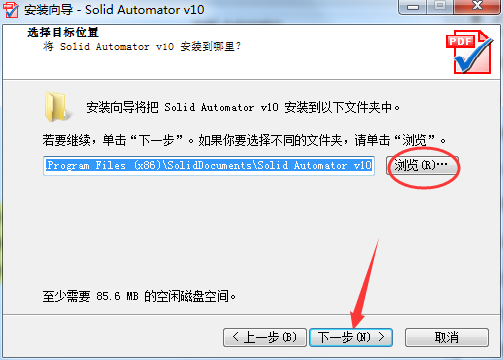
4、安装完成,去勾选运行选项,退出向导
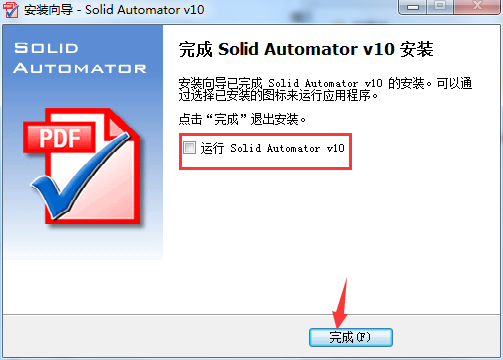
Solid Automator使用教程
一、自动将PDF文件转换为PDF / A兼容文件
自动将现有PDF或图像PDF文件转换为完全可搜索的ISO 19005-1,ISO 19005-2和ISO 19005-3兼容的可存档文档。
创建PDF / A兼容文件的步骤
从“新建过程菜单”中选择“转换为PDF / A”。
设置以下文件夹的位置。您将需要一个源文件夹,输出文件夹和错误文件夹。
从“选项”选项卡集中:
PDF标准。
如果要添加可搜索的文本图层。
要转换的文件的OCR语言。
并选择是否要优化创建文件的大小。
单击“状态”选项卡。单击“开始”,将提示您使用已设置的选项保存流程。保存过程后,它将启动。
要随时暂停该过程,请单击“暂停”。
二、使用可搜索文本层自动创建PDF文件
添加可搜索的文本图层。易于索引和归档旧版和纸质文档。
使用可搜索文本层创建PDF文件的步骤
从New Process Menu中选择Searchable PDF。
设置以下文件夹的位置。您将需要一个源文件夹,输出文件夹和错误文件夹。
从“选项”选项卡中,选择要转换的文件的OCR语言。
单击“状态”选项卡。单击“开始”,将提示您使用已设置的选项保存流程。保存过程后,它将启动。
要随时暂停该过程,请单击“暂停”。
三、PDF / A文件的自动验证
自动验证ISO 19005-1,ISO 19005-2和ISO 19005-3对现有PDF文档的合规性并修复常见问题。
验证PDF / A文件的步骤
从“新建过程菜单”中选择“验证PDF / A”。
设置以下文件夹的位置。您将需要一个源文件夹,输出文件夹和错误文件夹。
如果您只想验证PDF / A合规性,请设置。保持未选中状态,以便为每个经过验证的文件创建验证报告。
单击“状态”选项卡。单击“开始”,将提示您使用已设置的选项保存流程。保存过程后,它将启动。
要随时暂停该过程,请单击“暂停”。
四、Solid Automator - 在Windows启动时启动自动过程
使用Solid Documents Automated Process文件在Windows Startup上自动转换大批量文件。
在Windows启动时启动自动过程的步骤
打开Solid Automator并选择要创建的流程类型。
从“文件夹”选项卡中,选择要存储文件的源,输出和错误文件夹。
从“选项”选项卡中为您的流程设置选项。
从工具栏中选择“保存”并保存Solid Documents自动过程文件(SDAP)。
在Windows资源管理器中,找到新的SDAP文件。右键单击该文件,选择“打开方式”,然后选择“默认程序”。将Solid Automator设置为SDAP文件的默认程序,并勾选“始终使用所选程序打开此类文件”。
将SDAP文件复制/剪切到Windows启动文件夹。此文件夹的位置是%appdata% Microsoft Windows Start Menu Programs Startup。
现在,该过程将在下次计算机重新启动时启动。注意:您可以将多个SDAP文件放在启动文件夹中,从而允许同时运行多个进程。
Solid Automator更新日志
1. 优化的脚步从未停止!
2. 更多小惊喜等你来发现~
小编推荐:相信我,只要你用上了Solid Automator其他转换翻译的软件都可以卸载了,绝对满足你的所有需求。小编还精心为您准备了大小写转换器、谷歌翻译下载、英语翻译软件下载